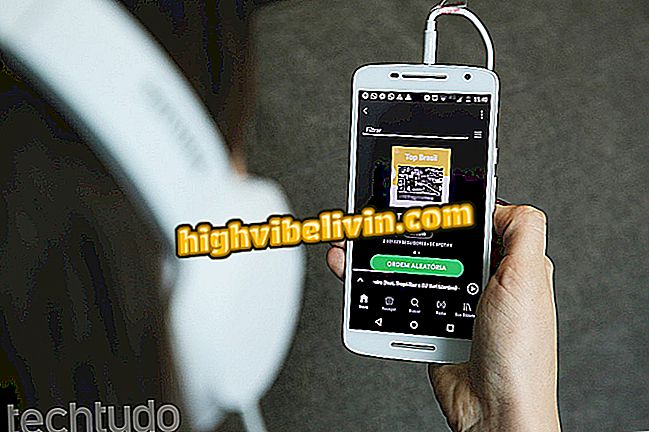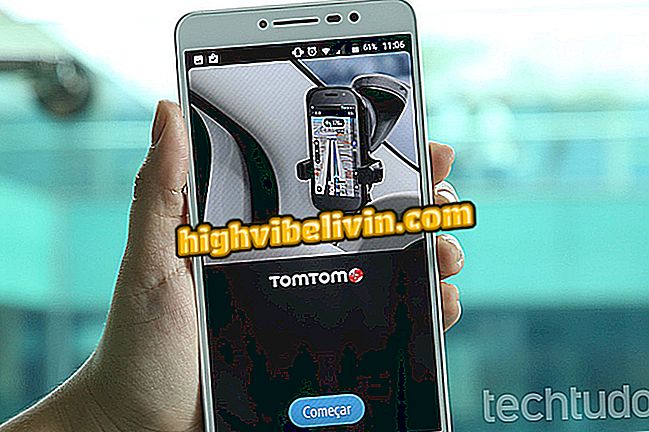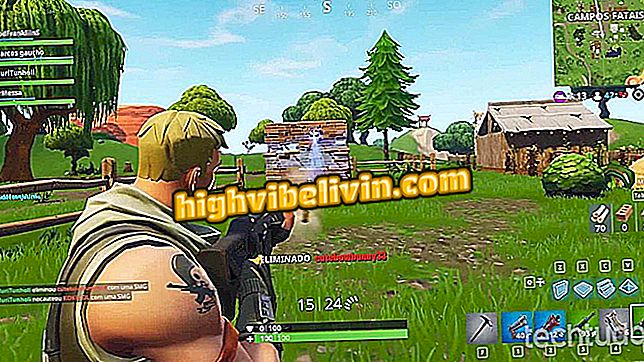iCasei: как подтвердить присутствие в браке
В iCasei есть функция, которая позволяет вам подтвердить свое присутствие в браке. В дополнение к области для подтверждения эксклюзивного присутствия гостей, платформа также предлагает онлайн-списки подарков и дополнительные ресурсы на сайте с информацией о событии.
После создания сайта, женихи могут делиться им в социальных сетях с гостями. Чтобы узнать, как создать веб-сайт и использовать инструмент RSVP, ознакомьтесь со следующим руководством.
iCasei: как создать список свадебных подарков

В учебнике показано, как создать сайт и использовать инструмент для подтверждения присутствия на свадьбе с iCasei.
Хотите купить сотовый телефон, телевизор и другие товары со скидкой? Знать сравнение
Как создать сайт в iCasei
Шаг 1. Откройте веб-сайт и нажмите кнопку «Бесплатная пробная версия» в правом верхнем углу экрана;

Действие для открытия экрана регистрации сайта iCasei
Шаг 2. Используйте учетную запись Facebook или заполните личные данные, указав свое имя, адрес электронной почты и пароль. В этом примере мы будем использовать опцию «Войти через Facebook»;

Действие для регистрации на сайте iCasei
Шаг 3. Введите имя жениха / невесты и адрес электронной почты человека. Затем нажмите кнопку «Продолжить»;

Действие по определению имени жениха / невесты при создании аккаунта на сайте iCasei
Шаг 4. Установите дату свадьбы и проверьте URL сайта, созданный iCasei для события. Для продолжения нажмите кнопку «Продолжить»;

Действие для установки даты свадьбы и просмотра URL-адреса веб-сайта, созданного для события сайтом iCasei.
Шаг 5. На данный момент сайт был создан с использованием информации, определенной на данный момент. Тем не менее, платформа позволяет настроить виртуальную среду свадьбы. На главном экране службы, на который вы были перенаправлены, перейдите в раздел «Страницы» в правом углу экрана, который находится в разделе «Ваш сайт»;

Действие для проверки страниц сайта, созданных iCasei для свадьбы
Шаг 6. Страницы сайта будут перечислены. Вы можете получить доступ к трехточечному значку рядом с каждым именем и использовать параметры для редактирования, переименования, просмотра и отключения страницы. Для этого примера мы выбрали страницу «Религиозная церемония» и используем опцию «Редактировать страницу». Таким образом, мы можем определить место брака. Если у мероприятия есть братание, сделайте то же издание со страницей «Феста»;

Действия по управлению страницами свадебного сайта, созданного онлайн-сервисом iCasei
Шаг 7. Для продвижения нажмите кнопку «Скажите им»;

Действие для запуска страницы определения религиозной церемонии свадьбы с помощью онлайн-сервиса iCasei.
Шаг 8. Определите информацию и описание о церемонии и добавьте фотографию места проведения при необходимости. Затем в поле «Местоположение» введите адрес, по которому будет происходить событие, и выберите соответствующий результат;

Действие по определению описания и информации о местонахождении религиозной церемонии на сайте iCasei.
Шаг 9. Используйте синий указатель на карте, чтобы вручную установить место, где будет проходить церемония;

Акция по определению места проведения религиозной церемонии свадьбы на сайте iCasei.
Шаг 10. Вы можете оставить опцию «Добавить прогноз погоды» активной, чтобы на странице отображалось, как будет выглядеть погода в день события. Для продолжения нажмите кнопку «Сохранить»;

Информация о прогнозе погоды будет добавлена на страницу религиозной церемонии на сайте iCasei.
Шаг 11. Используйте другие параметры в области «Ваш сайт», чтобы добавить фотоальбомы, опросы, слайд-шоу, песни. Работа с этими параметрами следует тому же предыдущему примеру редактирования, показанному выше.

Другие варианты редактирования свадебного сайта в онлайн-сервисе iCasei
Как подтвердить присутствие на свадьбе через сайт iCasei
Шаг 1. При доступе к онлайн-порталу свадьбы, на который вас пригласили, нажмите кнопку «Skip Intro», чтобы просмотреть информацию о мероприятии;

Акция по пропуску свадебного сайта, созданного с помощью онлайн-сервиса iCasei
Шаг 2. Наведите указатель мыши на параметр «Страницы» и нажмите «Подтверждение присутствия»;

Действие для доступа к странице для подтверждения присутствия на свадьбе на сайте iCasei
Шаг 3. Гость должен будет указать свое имя, сообщить, будете ли вы на свадьбе, сколько человек вы привезете, и введите контактную информацию. Для подтверждения просто нажмите кнопку «Подтвердить». Подтверждения будут отображаться в пользовательской панели iCasei для молодоженов.

Действие для подтверждения присутствия в браке на сайте, созданном в онлайн-сервисе iCasei
Наслаждайтесь советами, чтобы рекламировать свою свадьбу и получать список людей, которые посещают событие.
Как отправить приглашение в WhatsApp друзьям? Задайте вопросы на форуме.